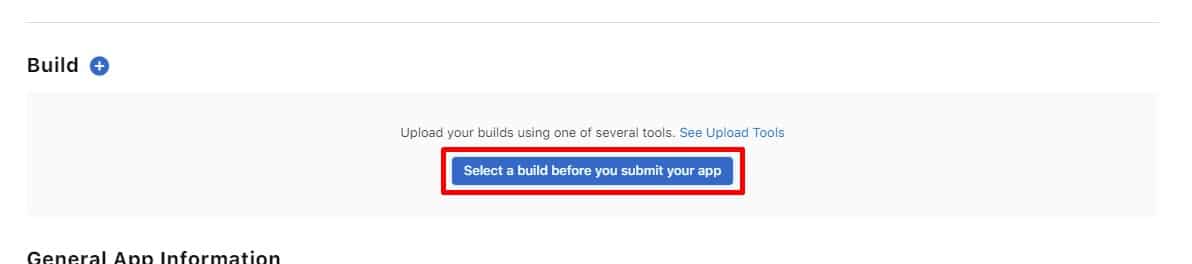Saluti,
Dopo che abbiamo caricato la vostra applicazione iOS sul vostro account di sviluppatore Apple, dovete compilare tutti i dettagli e inviare l’applicazione alla revisione di Apple.
Ricordate che Apple vuole app utili, quindi cercate di spiegare in che modo l’app sarà utile agli utenti Apple, non scrivete testo promozionale nella descrizione.
1. Inserite il vostro account di sviluppatore apple all’indirizzo https://appstoreconnect.apple.com/
2. Dopo aver effettuato l’accesso, si vedranno le proprie applicazioni; fare clic sull’applicazione che si desidera modificare.
3. Quando si entra nella modifica dell’app, si vedrà la pagina principale dell’elenco a destra e un menu a sinistra:
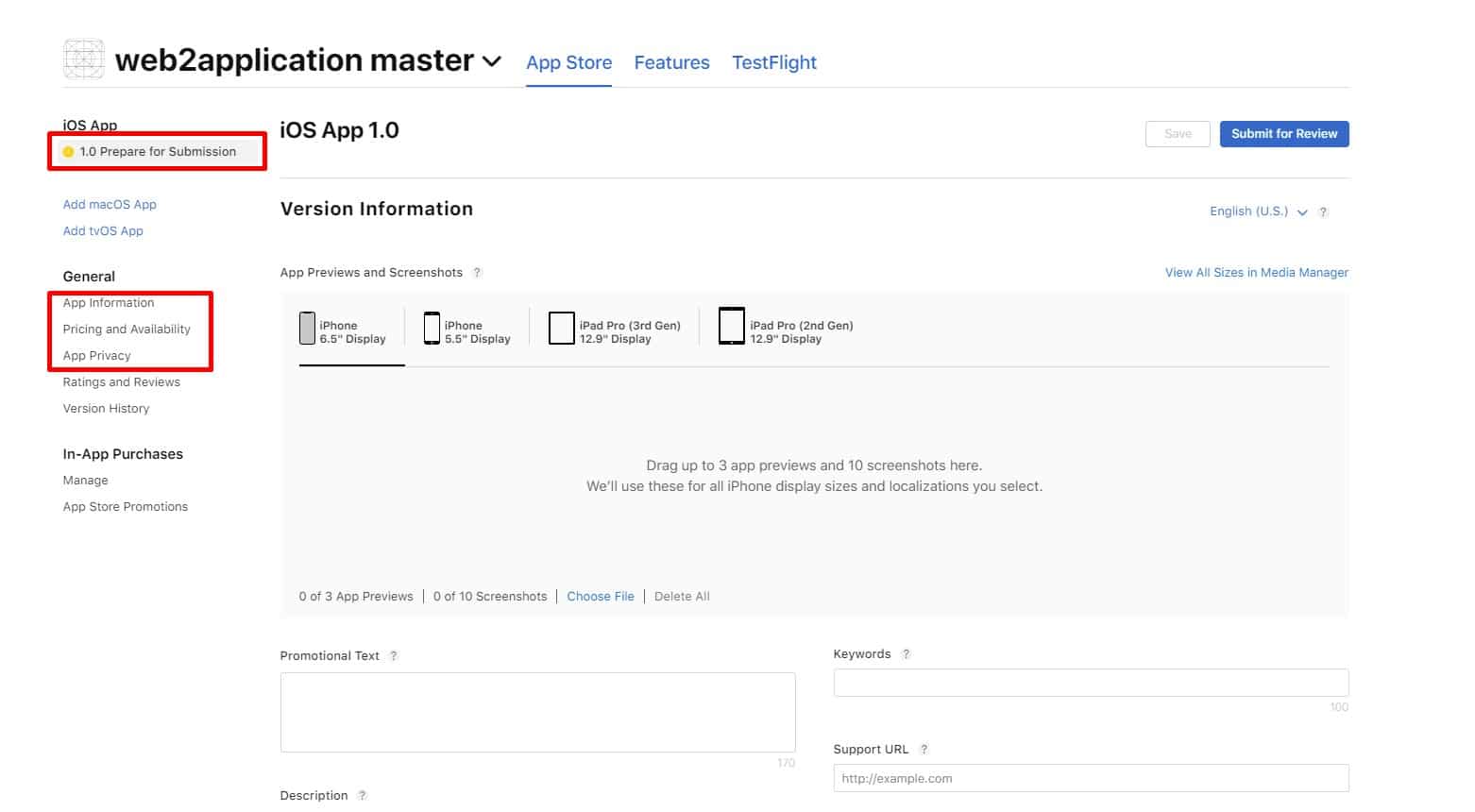
4. Schermate – Apple richiede schermate di 3 diversi dispositivi: 5,5″, 6,5″ e 12,9″.
È possibile creare queste schermate in photoshop o in qualsiasi altro modo, ma devono sembrare reali e simili all’applicazione.
Se volete che creiamo degli screenshot per voi e li carichiamo sul vostro account di sviluppatore, potete acquistare il servizio da qui: http://m.web2application.com/product/ios-screenshots/
5. Selezionare la versione di build per la versione dell’app – Quando si compilano i dettagli dell’app, è necessario selezionare la versione di build.
Dopo aver fatto clic, sarà possibile selezionare la build che abbiamo caricato per voi.
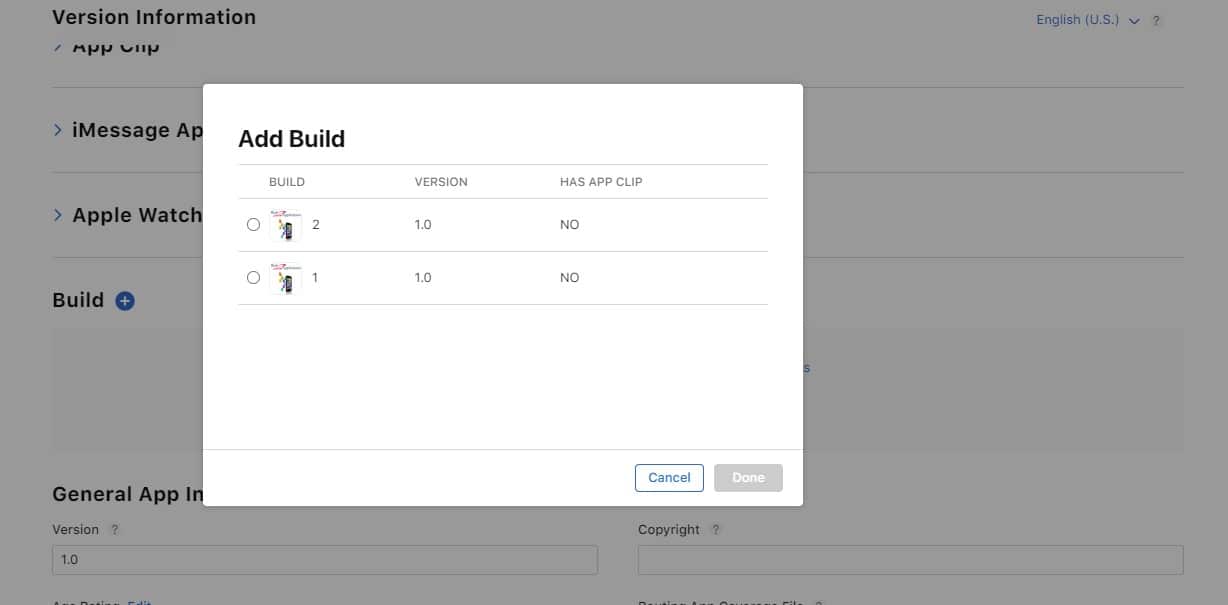
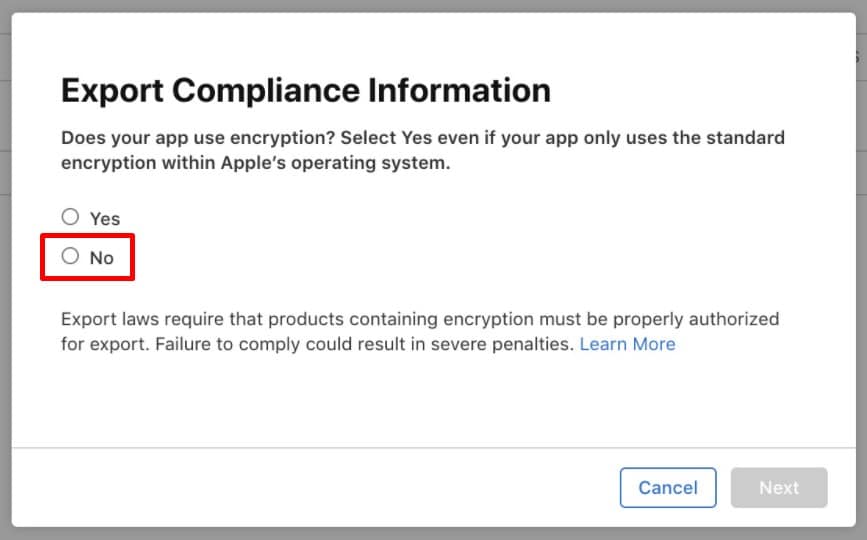
Una volta terminato, inviatelo alla revisione di Apple 🙂